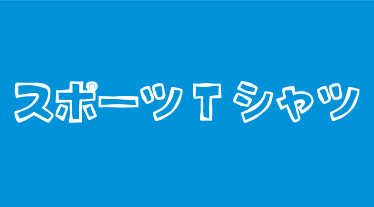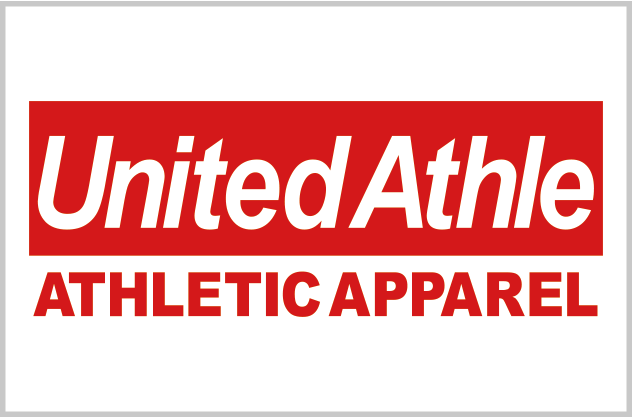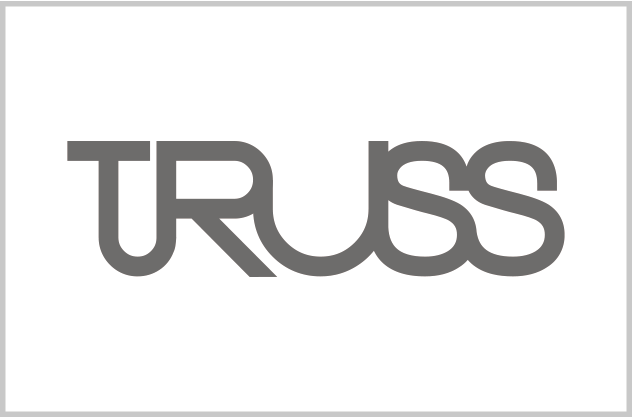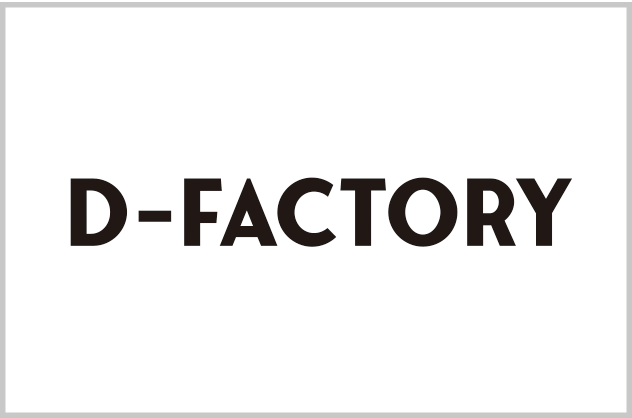インファクトリーでは、お客様にいただいた画像をそのままプリントのデザインとして活用しています。そのため、ご入稿データの画質の良さが、実際のTシャツのプリントデザインの再現度に大きく影響を与えています。せっかくのオリジナルTシャツですから、より鮮明でより綺麗なプリントを再現したいですよね。
そこで今回は、データ入稿の際に知っておくと便利な、よく使う画像の「拡張子」について解説していきます。
Contents
拡張子とは
「拡張子」とは、ファイルの種類を識別するためにファイル名の末尾につけられる文字列のことを言います。通常、自由に名前を操作できるのはデータ名の前半部分で、後半部分である”.”(ピリオド、ドット)以降は、拡張子であることが多く、アルファベットや数字の組み合わせで、そのデータの種類を識別しています。
専用ソフト独自のファイル形式などもあり、文書や音楽なども拡張子によって管理されていますが、今回は中でも、デザインデータとして用いる、「画像」のデータ形式について説明します。
「画像」としてデータ入稿いただく場合は、以下の6つの拡張子のどれかであることが多く、一般的にもよく用いられる画像の拡張子となっています。
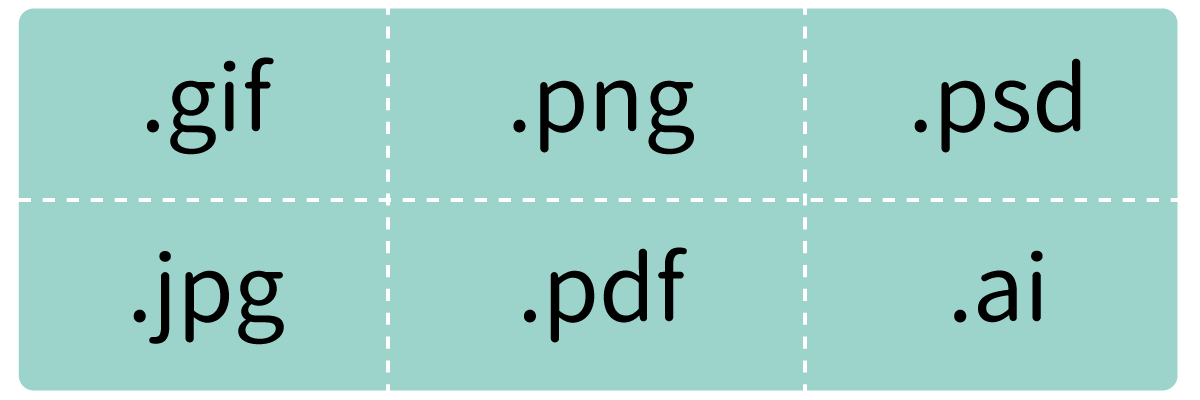
このうち、「.psd」と「.ai」はAdobeという企業の作成したPhotoshopとIllustratorというソフト専用のデータ形式となっています。デザイン用のソフトとして用いられており、実際にインファクトリーでもIllustratorでデザインデータを管理していることから、この2つのどちらかのデータで入稿していただくのがデータ入稿においては最適であるとしていますが、デザイン用のソフトであるPhotoshopやIllustratorは、ソフト自体を有していないとデータを作ることも開くこともできません。そのため、最適ではありますが、限られた方にしか扱えないデータであるのも確かです。
ですが、ご安心ください!デザイン専用のソフトがなくても、要点さえ押さえていただければ、より鮮明なデータを保持することができますよ。あなたの用いたいデザインにはどんな特徴があるのか、ある程度理解してデータ保存していただくのが得策です。
データの再現度を左右する「画像の形式」には、大きく『ラスタ形式』と『ベクタ形式』という2種類があり、別名を「ラスタ形式=ペイント系」「ベクタ形式=ドロー系」とも表現されるように、それぞれのデータの形状には明確な違いがあります。簡単に説明すると、「ラスタ形式=ペイント系」の方は画像を点で表現したもの、「ベクタ形式=ドロー系」は画像を数値で記録しているもの、となっています。図形や単純なイラストはベクタ形式、写真や複雑なイラストはラスタ形式を用いるのが主流ですが、詳しくはこちらの記事を読んでみてください。
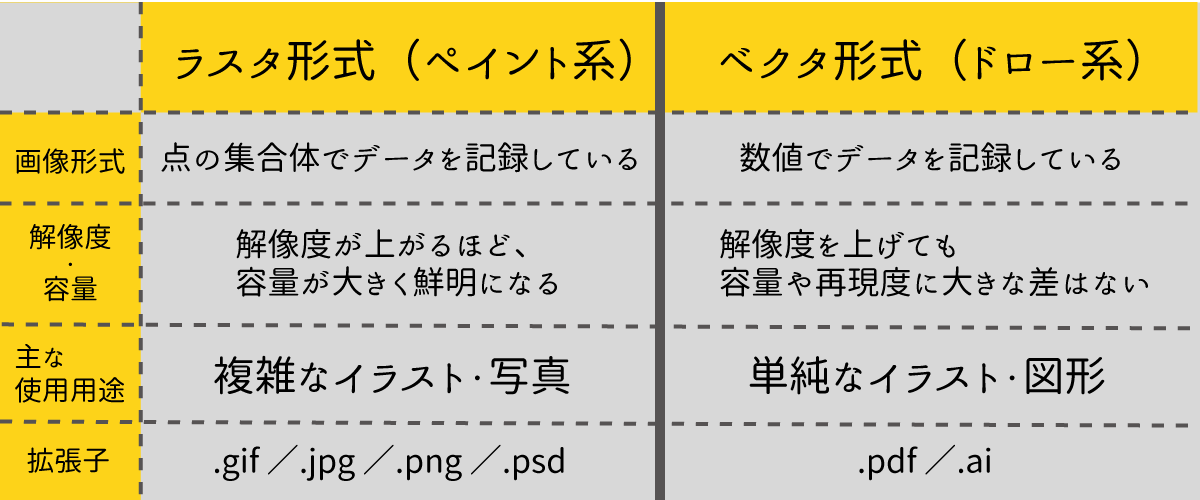
皆さんが馴染みがあり、普段スマホなどで保存する、いわゆる「画像」は、主に『ラスタ形式』のデータであることが常で、ご入稿データの形式として、圧倒的に多いのは「JPG」と「PNG」の2つの拡張子です。この2つは、画像の保存時に最も主流な拡張子のため、皆さんもよく耳にすることが多いのではないでしょうか。一方で、「GIF」という名称は、どちらかというと、あまり聞きなれない拡張子かもしれません。「JPG」や「PNG」に比べると再現できる色数が少ないため、写真やカラフルなイラストなどには不向きと言われています。
この、データの拡張子については、データを保存するときに選ぶことができるので、保存時の「拡張子」に注意してデータを保存することが重要です。
画像データでよく使う拡張子「JPG」と「PNG」
今回は画像データの中でも、圧倒的に入稿いただく機会が多く、明確に長所と短所に違いがある「JPG」と「PNG」について重点的に解説していきます。
【JPG(ジェイペグ)】
JPGは、静止画像の圧縮方式で、フルカラーの画像ファイルの容量を小さくした画像のファイル形式です。
JPGのメリット
画像の情報を圧縮することで、本来容量の大きい画像データを、小さくすることが可能になっています。使用できる色数に制限がないため、写真などフルカラーの画像管理に向いているデータ形式です。
JPGのデメリット
ですが、その圧縮の過程で、画像としての再現度が劣化するため、色と色の境界部分にぼかしが入ってしまったりするのが難点となっています。画像サイズを小さくしようとすればするほど、画像の鮮明さは落ちていくと考えた方ががいいかもしれません。また、JPGデータは「非可逆圧縮」であるため、一度圧縮したデータを元の状態に復元することができません。画像の上書き保存を繰り返す過程で、どんどん画質は劣化していくので、保存方法には注意が必要です。
【PNG(ピング)】
PNGは、主にWebサイト上で画像を表示するために開発された画像のファイル形式で、JPG同様に色数の多いフルカラーデータの保存に適しています。
PNGのメリット
圧縮方法がJPGと異なり、PNGでは「可逆圧縮」を採用しているため、保存後のデータからでもデータの復元が可能です。圧縮後も画像の劣化がないため、繰り返しの画像保存にはこちらの形式がオススメです。
PNGのデメリット
「JPG」と同等の使用色数を誇りながら、圧縮の過程での劣化も防げる「PNG」は、その特徴により、データの容量が大きくなってしまうことが難点の一つです。ですが、鮮明さではJPGに勝る方式のため、普段の画像保存とは違い、より鮮明なプリントを重視したい、オリジナルTシャツのデータ入稿には、多少容量が大きくとも、こちらの拡張子を用いていただくことがオススメです。
「JPG」と「PNG」の大きな違い
「JPG」と「PNG」はどちらもフルカラーに対応できるほど、色の情報量が豊富なデータ形式ですが、圧縮の方式とデータ量に差があります。また、この2つのデータ形式の大きな違いとして、『背景透過』の有無があります。通常、画像には背景がついているため、実際にTシャツ用のデザインを作成する場合は、プリントしたいデザイン部分のみを切り取る必要があります。背景が透過されているか否かによっては、デザインの再現度に大きく差が生じます。
フルカラーでプリントを行いたい場合や、背景色とデザイン部分の描写色に色の差がない場合は、綺麗なプリントを再現するにあたり、「背景の透過が可能」な『PNG』データを用いることを推奨しています。
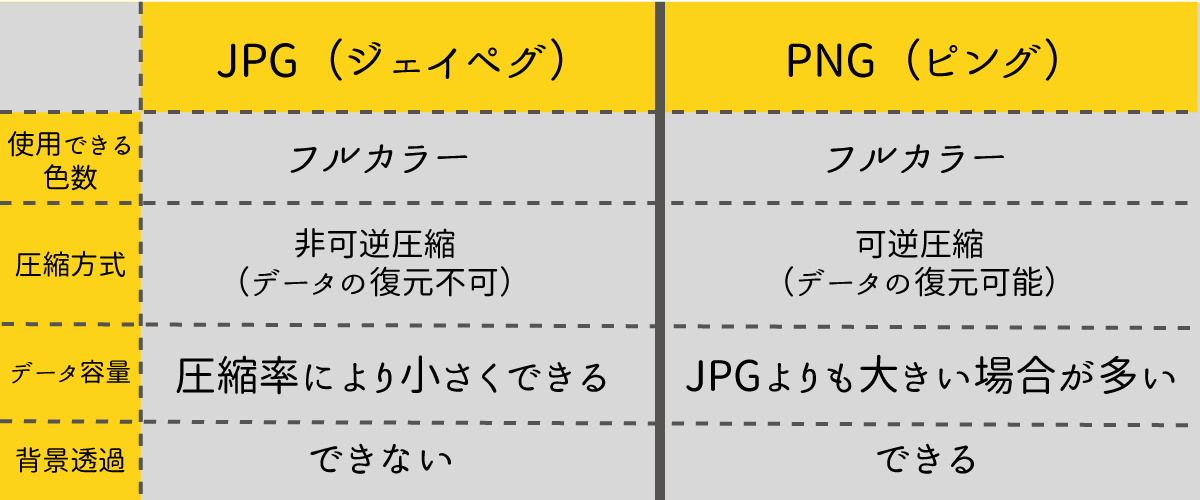
拡張子以外にもある?データ保存の注意点
画像の保存の注意点として、拡張子以外にも「解像度」と「画像サイズ」があります。今回紹介した「JPG」と「PNG」は特に『ラスタ形式』のデータのため、その影響を大いに受けます。たとえ綺麗な状態でデータを作ったとしても、解像度が低く、画像サイズが小さい状態に圧縮してしまうと、画質の粗い状態で保存されてしまうことになるのです。
より鮮明かつ綺麗なデザインでプリントを行うため、画像の保存状態は、できる限り「解像度が高く画像サイズの大きい」データにして保存することを推奨・お願いしています。
まとめ
今回は、意外と皆さんが詳しくは知らない「画像の拡張子」についてお話してきました。普段写真やイラストを扱わない方たちにはあまり馴染みがないかもしれませんが、オリジナルTシャツのプリントをより良い仕上がりにするには重要なポイントです。皆さんも、ご入稿データの適切な状態を心掛け、満足のいく、最高の一着を作ってみてくださいね。
最後までお読みいただき、ありがとうございました!
Written by 岩田